Qt5.4静态编译方法
1、双击从官网下载的安装包进入安装界面

2、安装时注意选择这两项

1、双击从官网下载的安装包进入安装界面

2、安装完成后,需要将安装目录添加到系统环境变量Path中

1、双击从官网下载的安装包进入安装界面

2、注意选择这一项

1、方法一:从官网下载源码zip压缩包直接解压即可
2、方法二:从官网下载对应编译器的安装包进行文件安装
3、安装完成后,需要将安装目录添加到系统环境变量Path中
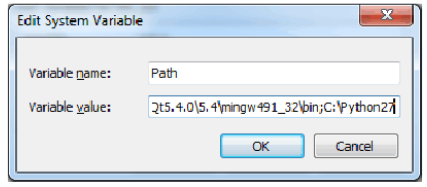
1、打开命令行

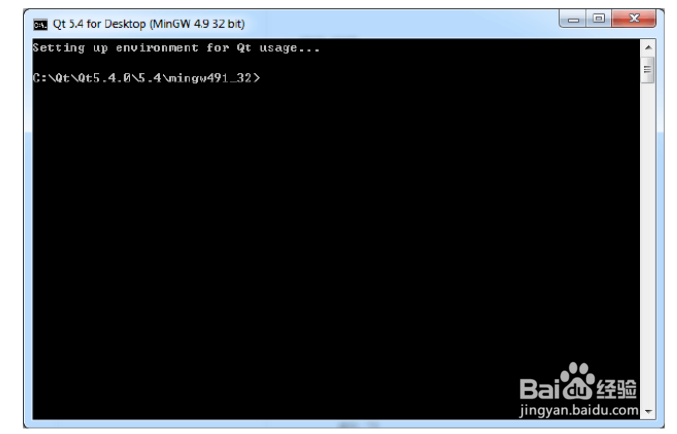
2、输入gcc -v命令查看gcc编译器是否正确;配置正确,如下图所示

3、输入perl -v命令查看Perl解析器是否配置正确,配置正确显示如下图

4、输入python命令查看Python是否配置正确,正确显示如下图,按Ctrl+Z回车可以退出Python

5、切换到Qt源码目录,假设为D:\Qt
命令为:
D:
cd D:\Qt
上述路径可以根据自己的实际路径进行修改

6、输入如下命令进行配置
configure.bat -confirm-license -opensource -platform win32-g++ -mp -release -static -prefix "C:\Qt\5.4.0_MinGW_static" -qt-sql-sqlite -qt-zlib -qt-libpng -qt-libjpeg -opengl desktop -qt-freetype -no-qml-debug -no-angle -nomake tests -nomake examples -skip qtwebkit -skip qtwebengine
其中的"C:\Qt\5.4.0_MinGW_static"为生成的静态编译代码库的路径,可以根据自己的需求进行相应更改

7、配置完成如下图所示

8、输入以下命令进行编译
mingw32-make
过程较长,大约几小时
9、输入以下命令进行安装
mingw32-make install
安装完成如下图所示

1、添加上一部编译好的静态Qt版本
Qt Creator -> Tools -> Options -> Build & Run -> Qt Versions,点击Add添加qmake,如图所示


2、添加完成,点击“Apply”

3、设置套件
切换到“Kits”选项卡,点击“Add”如图进行配置,完成后点击OK退出设置

4、打开C:\Qt\5.4.0_MinGW_static\mkspecs\win32-g++\qmake.conf,找到QMAKE_LFLAGS和QMAKE_LFLAGS_DLL,将后面改成-static,如图所示

1、至此Qt5.4.0静态编译配置完成
2、新建工程时选择静态编译的套件,如图所示

3、对工程进行编译时选择Release版本,如图所示
